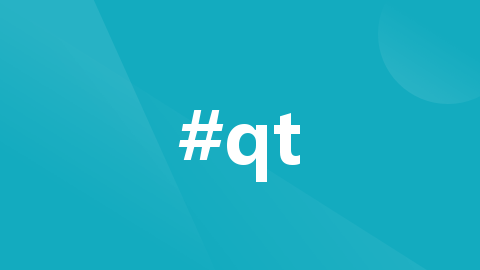
Windows系统安装Qt 5.15.2完全版
解释一下 Qt 的版本号,比如 5.15.8 是完整的 Qt 版本号,第一个数字 5 是大版本号(major),第二个数字 15 是小版本号(minor),第三个数字 8 是补丁号(patch)。只要前面两个数字相同,Qt 的特性就是一致的,最后的数字是对该版本的补丁更新。由于 Qt 5.15 是一个长期技术支持版本(Long Term Support,LTS),在未来几年里都将有更新支持,因此,
QT安装流程
一、安装Qt 5.15.2
- Qt 官方下载(非常慢)
Qt 官网有一个专门的资源下载网站,所有的开发环境和相关工具都可以从这里下载,具体地址是:Index of /
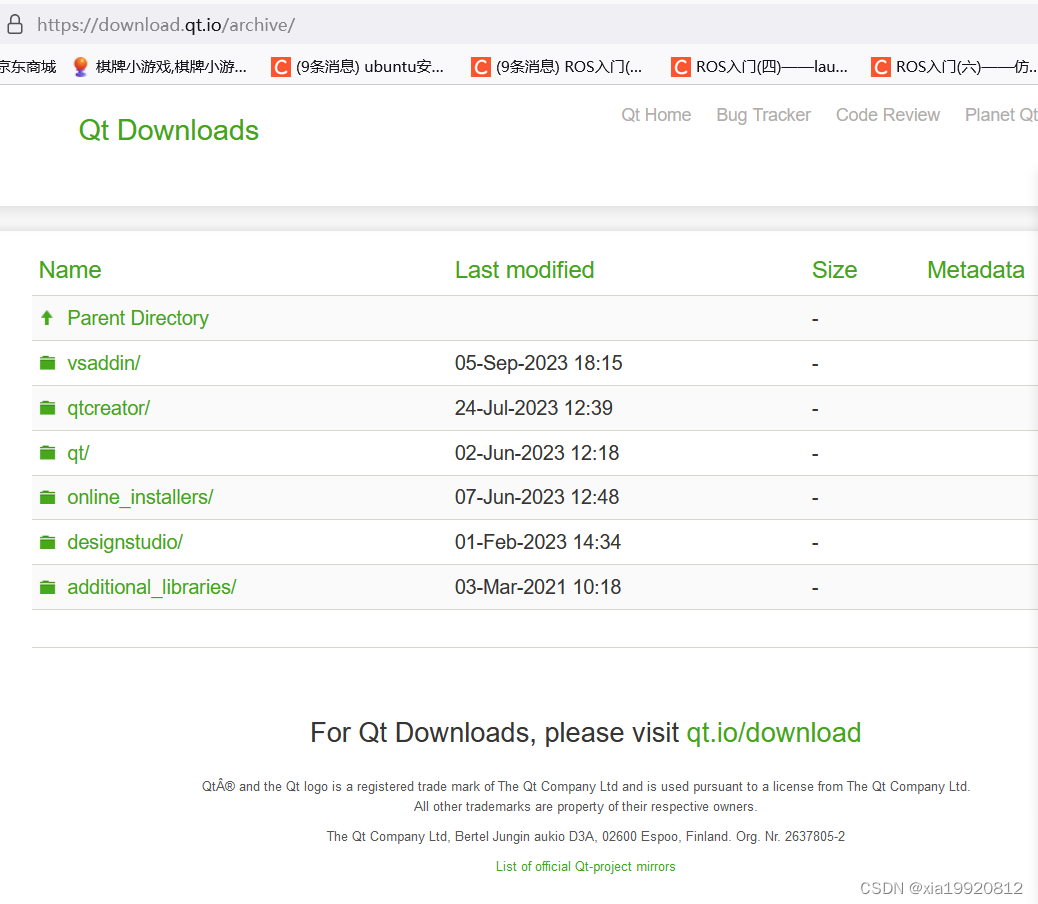
图1 Qt 官方下载网站截图
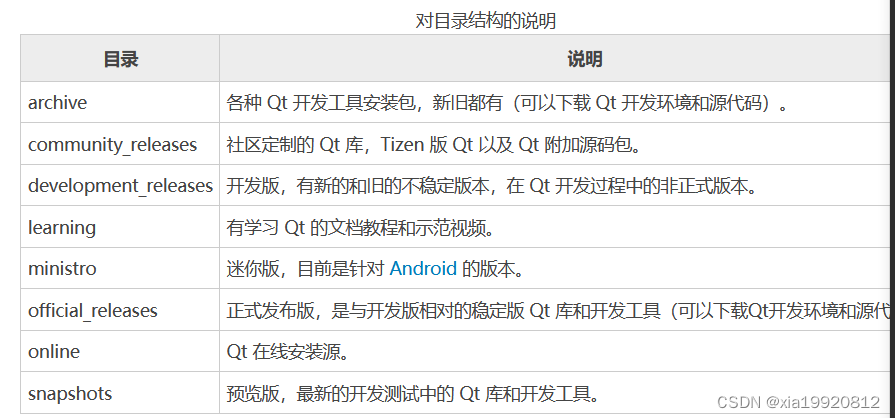
archive 和 official_releases 两个目录都有最新的 Qt 开发环境安装包,我们以 archive 目录里的内容为例来说明。点击进入 archive 目录,会看到四个子目录:
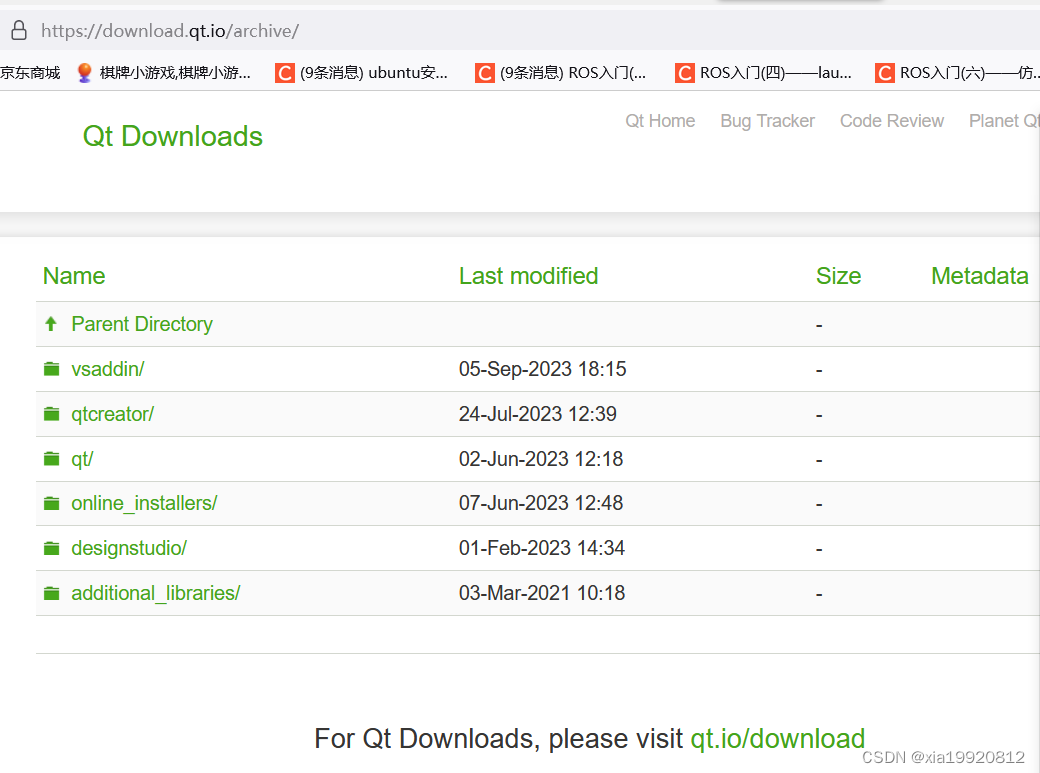
图2 进入 archive 目录
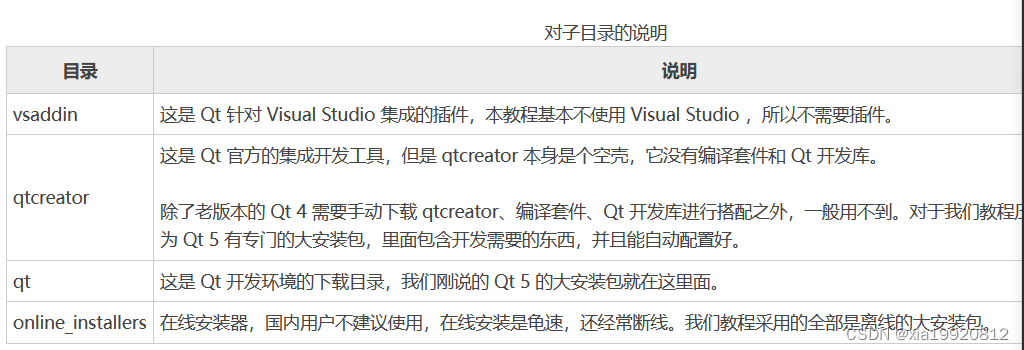
再进入 qt 子目录 ,看到如下列表:

图3 Qt 版本
上图没有列完整,这个 qt 目录包含了所有的 Qt 版本,从 1.0 到目前的6.3。
由于 Qt 5.15 是一个长期技术支持版本(Long Term Support,LTS),在未来几年里都将有更新支持,因此,本教程以 Qt 5.15 LTS 版本为例进行讲解,并且所有实例程序均使用 Qt 5.15 编译测试通过。
进入 5.15 目录,会看到各种子版本:

图4 Qt 5.15版本所有目录
解释一下 Qt 的版本号,比如 5.15.8 是完整的 Qt 版本号,第一个数字 5 是大版本号(major),第二个数字 15 是小版本号(minor),第三个数字 8 是补丁号(patch)。 只要前面两个数字相同,Qt 的特性就是一致的,最后的数字是对该版本的补丁更新。也就是说本教程对 5.15.* 系列的 Qt 都是通用的,下载 5.15.* 任意一个版本都可以,这里我们以下载 5.15.2。
点击 5.15.2,进入子目录:

图5 Qt 5.15.2 下载页面
submodules/:Qt各个子模块的源码包。
single/:Qt完整的源码包。
根据不同的操作系统,选择不同的安装包即可,不用管源码包,除非你想自己编译或者阅读源码。
打开OFFLINE_README.txt

进入该网址
1、安装5.15以及以上版本
QT对5.15以及以上版本已经停止提供离线安装包,但是,5.15以及以上版本都支持在线安装。
清华镜像
Qt5.15及其以上版本在https://mirrors.tuna.tsinghua.edu.cn/qt/official_releases/online_installers/进入在线程序下载,里面有三个版本1.Windows版本,2.Mac版本,3.Linux版本,可根据需要下载。(我本人下载的是Windows版本)
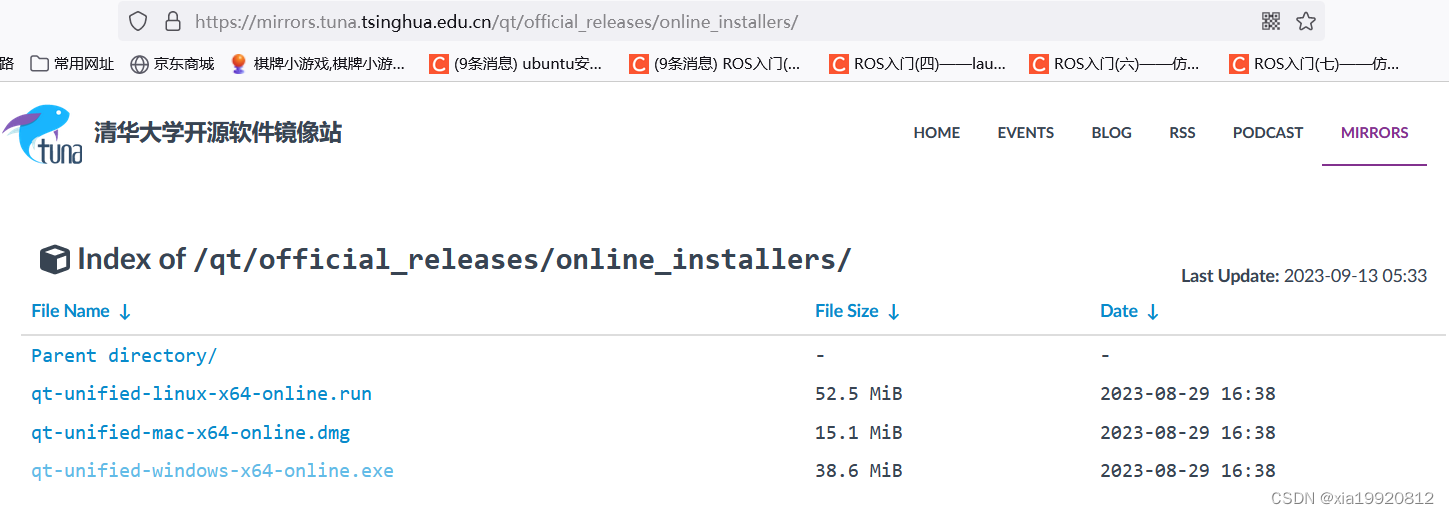
点击下载windows
qt-unified-windows-x64-online.exe
![]()
点击下载的exe文件
2、进入安装步骤。没有账号的需要去注册账号,使用邮箱即可注册。
Qt5.15.2安装_Scarlett2025的博客-CSDN博客
(1) 打开下面的窗口,如果有QT账号,可以登录。
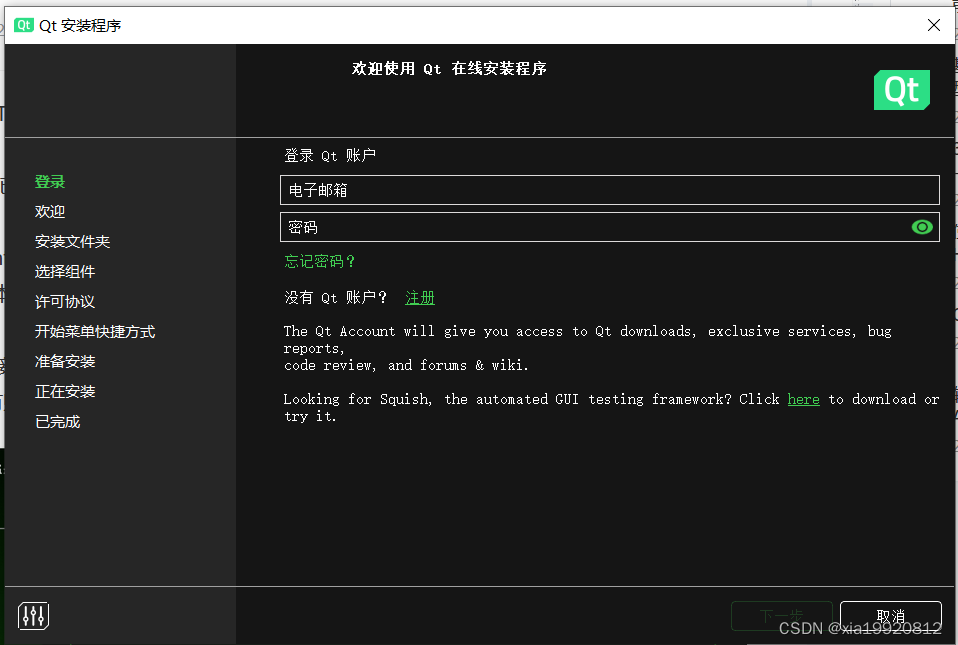
登录自己的邮箱和密码
(2) 接受开源,选择个体使用(非商用)
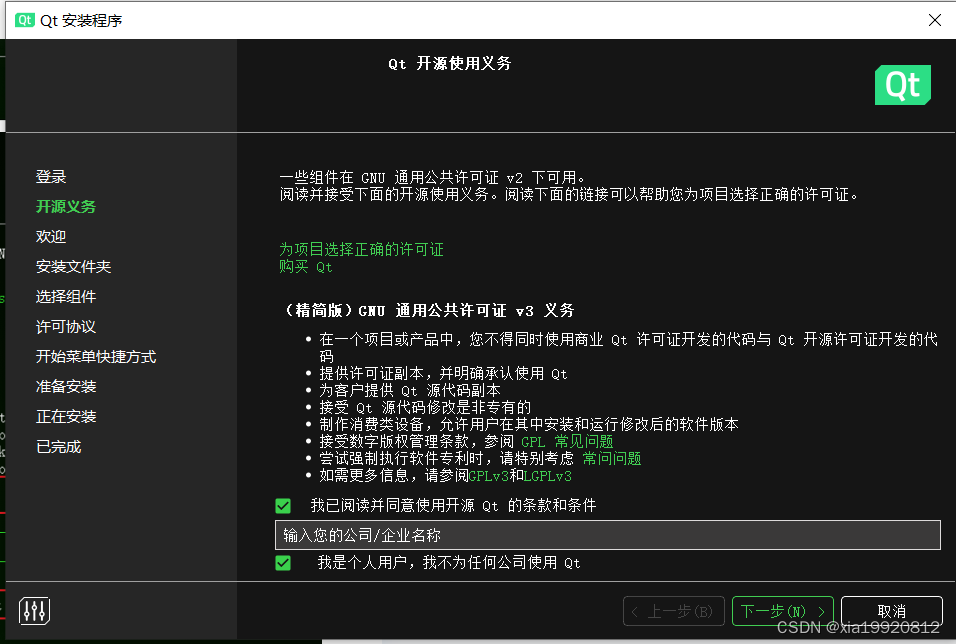
(3) 直接下一步
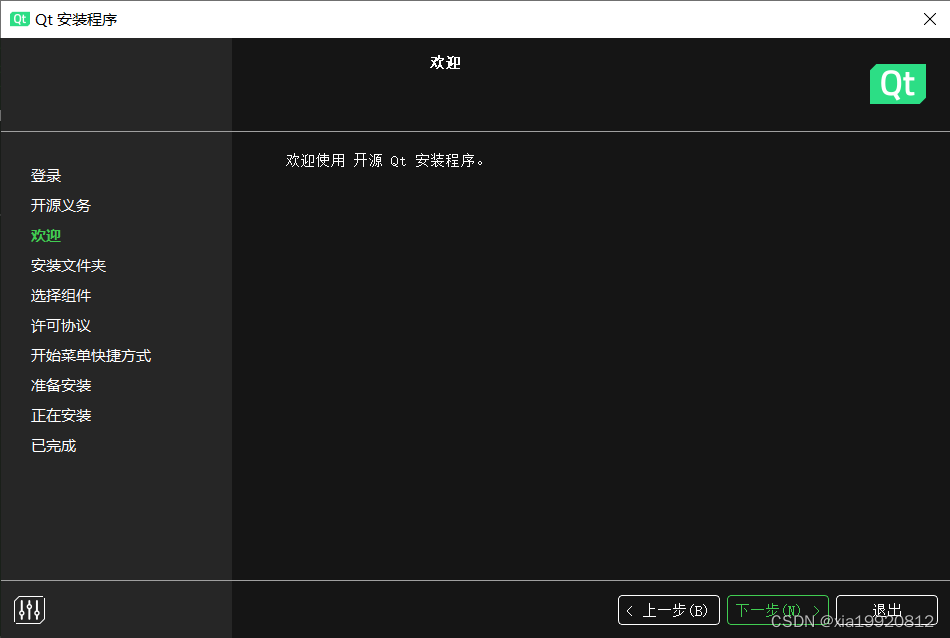
(4) 随便选择一个(我选择第2个)
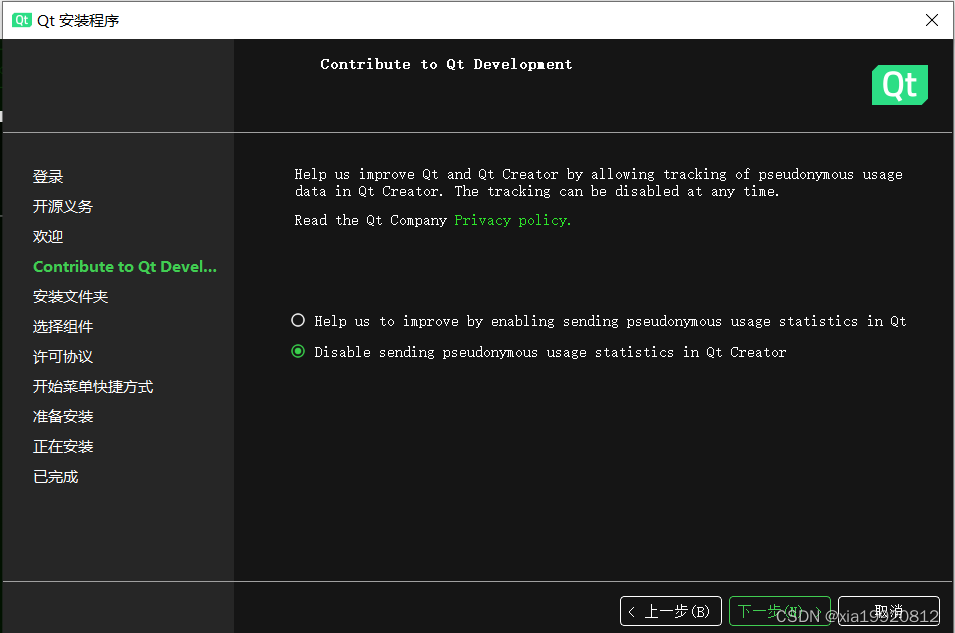
(5) 更改安装路径,自定义安装包
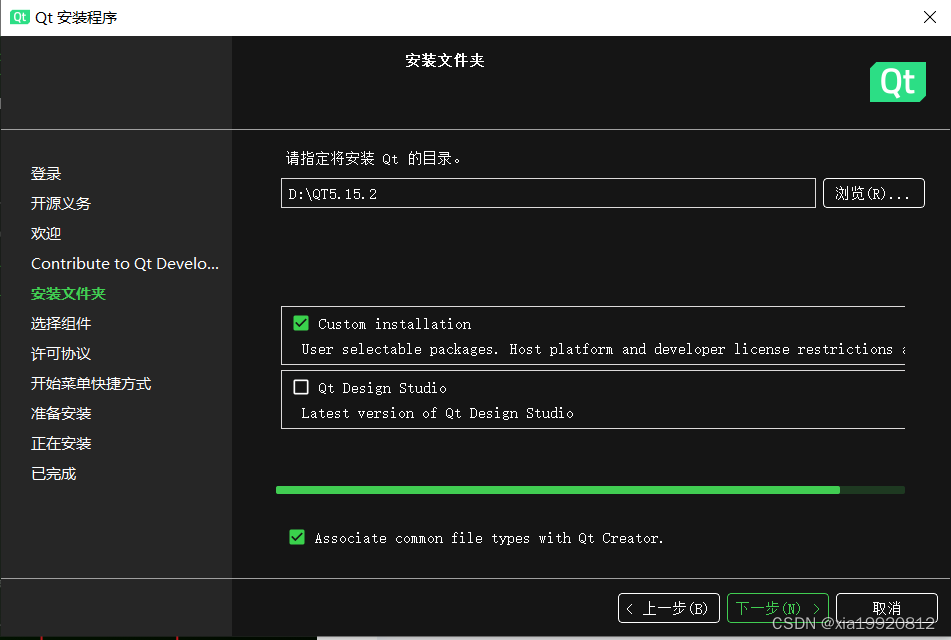
(6) 根据需要选择Qt5.15.2里面的组件,不建议全选,一般选择MinGW xxx, Qt xxx就可以了,后面有需要再安装。(我选择前6个)
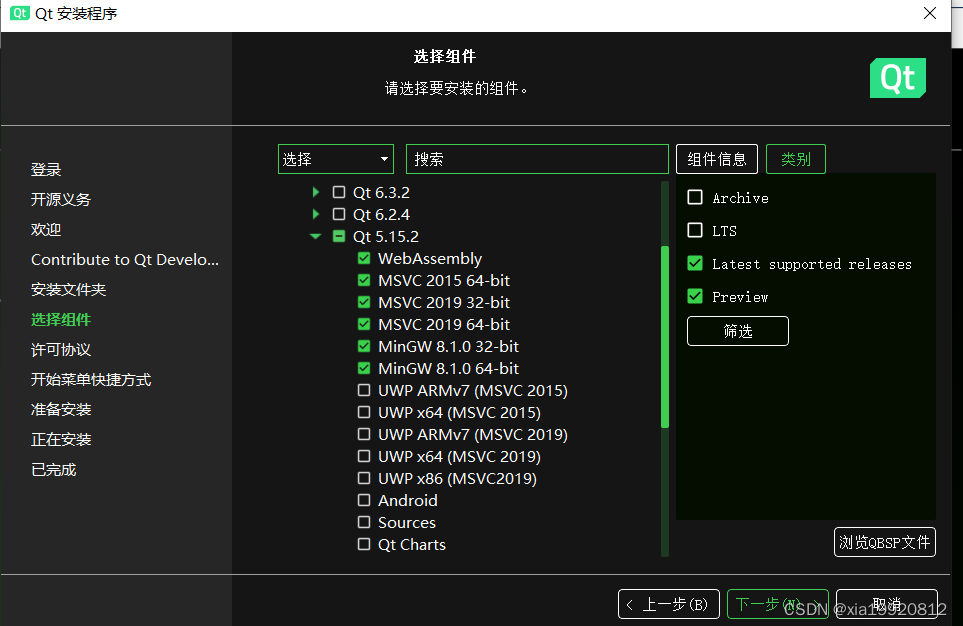



(7) 勾选后下一步
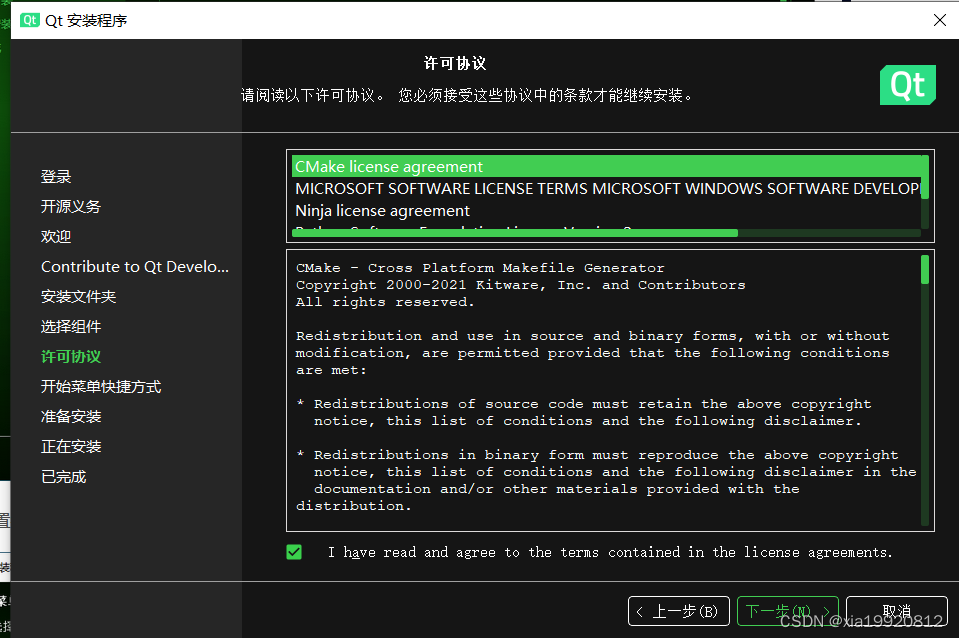
(8) 设置名称

(9) Install即可

安装时间会比较长。
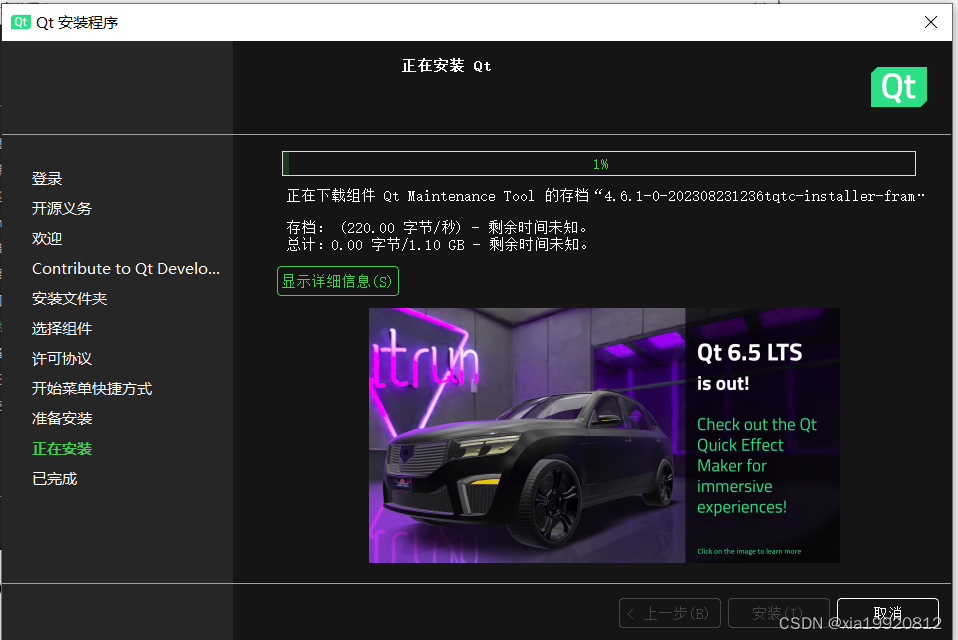

安装完成之后,在 Windows“开始”菜单中会看到 Qt 的 程序组。
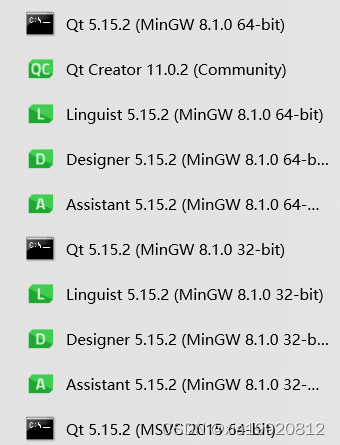
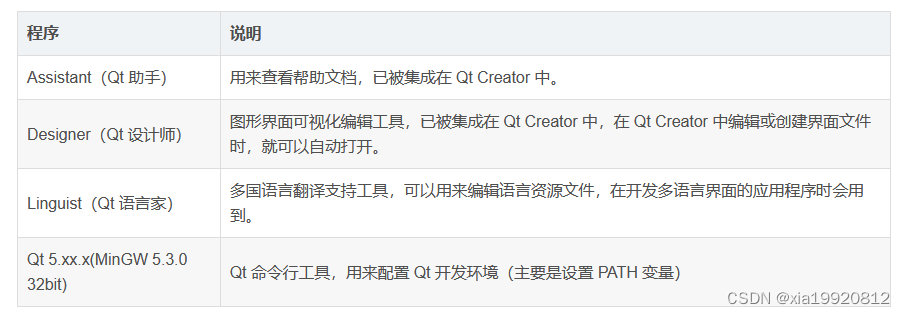
二、安装vs2019
下载vs2019下载器
第一次进入下载器已安装是空的,直接点击进入安装即可。
在 Windows“开始”菜单中会看到Visual Studio 2019程序组。
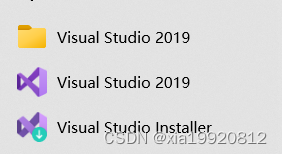
点击Visual Studio Installer
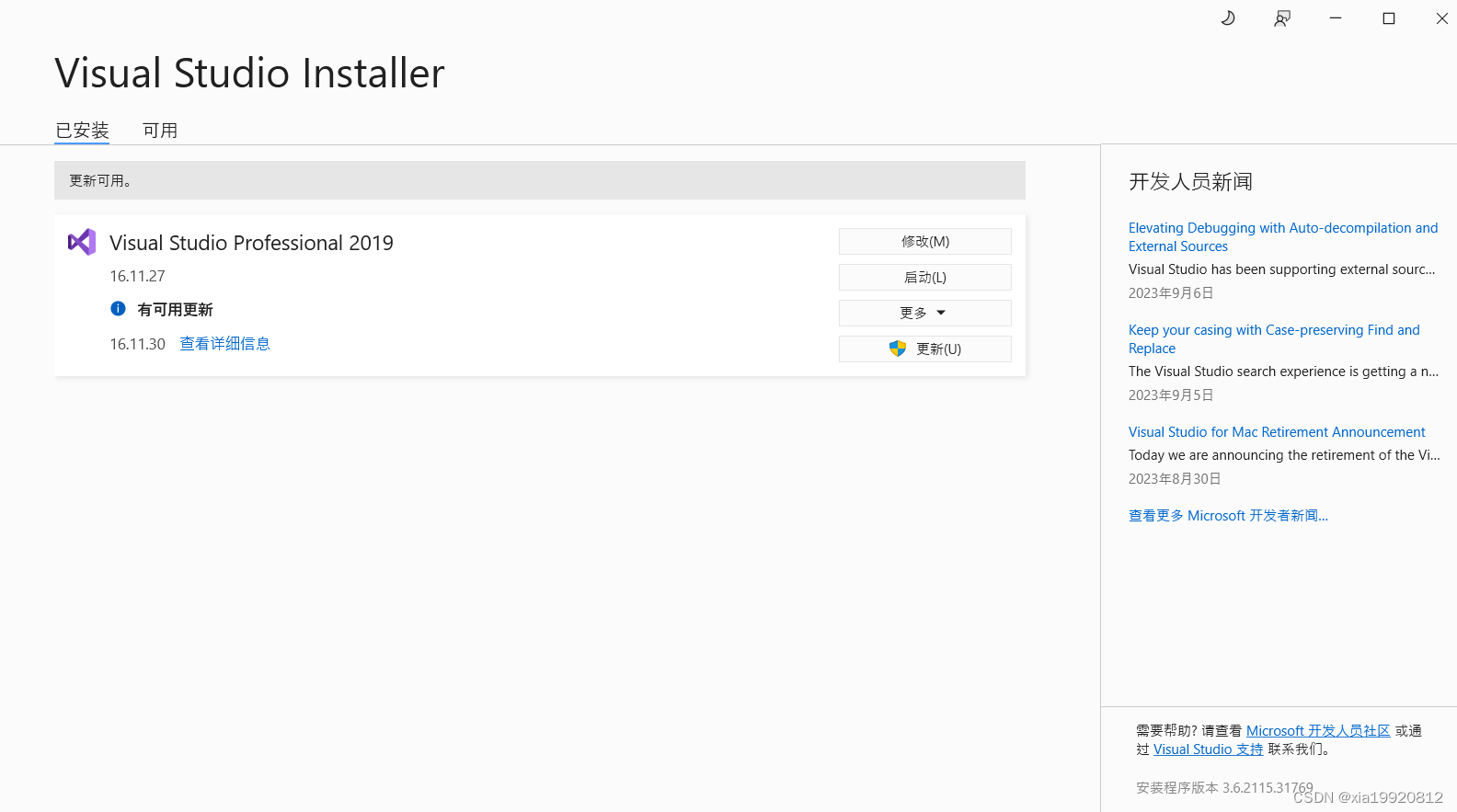
选用一下的三项即可开始桌面开发。

点击修改
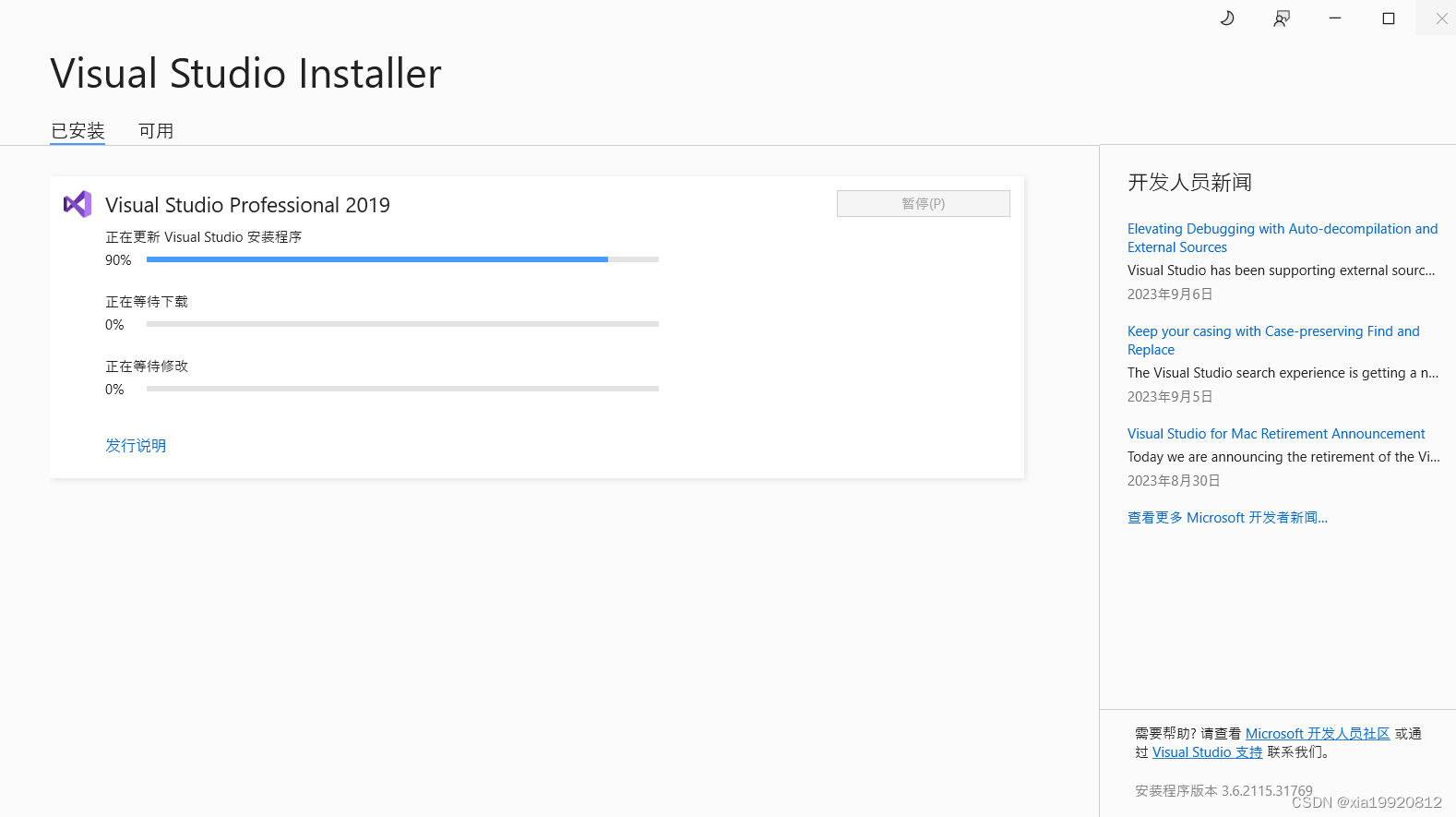

二、环境配置
1.右击此电脑——属性——高级系统设置——高级——环境变量——新建;将Qt和MinGW的bin文件添加,我添加的如下:

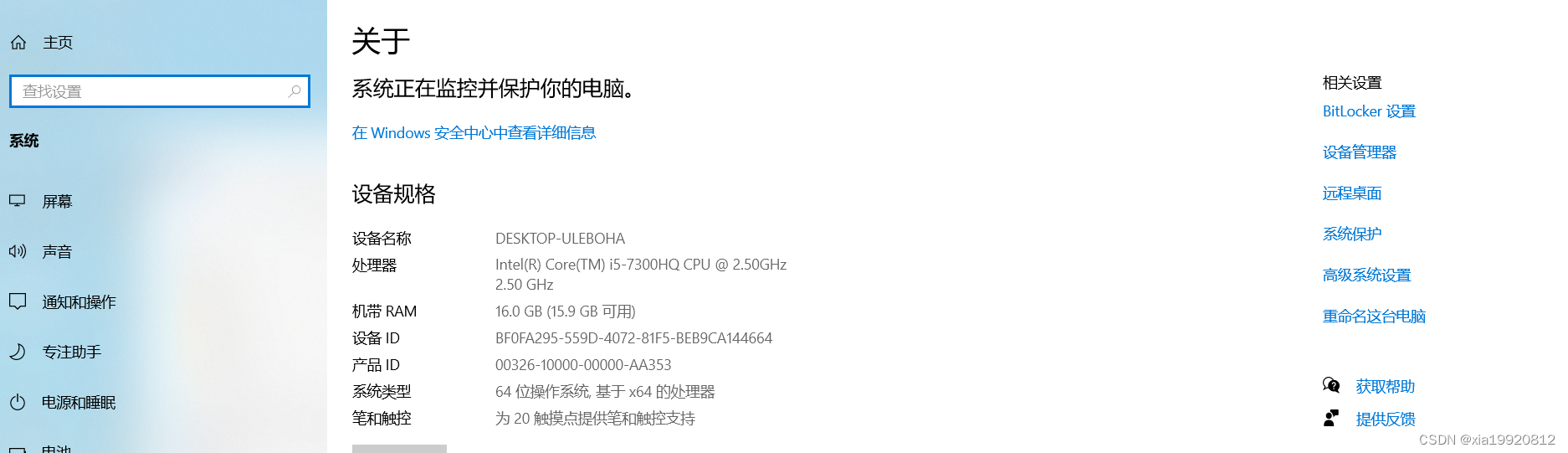

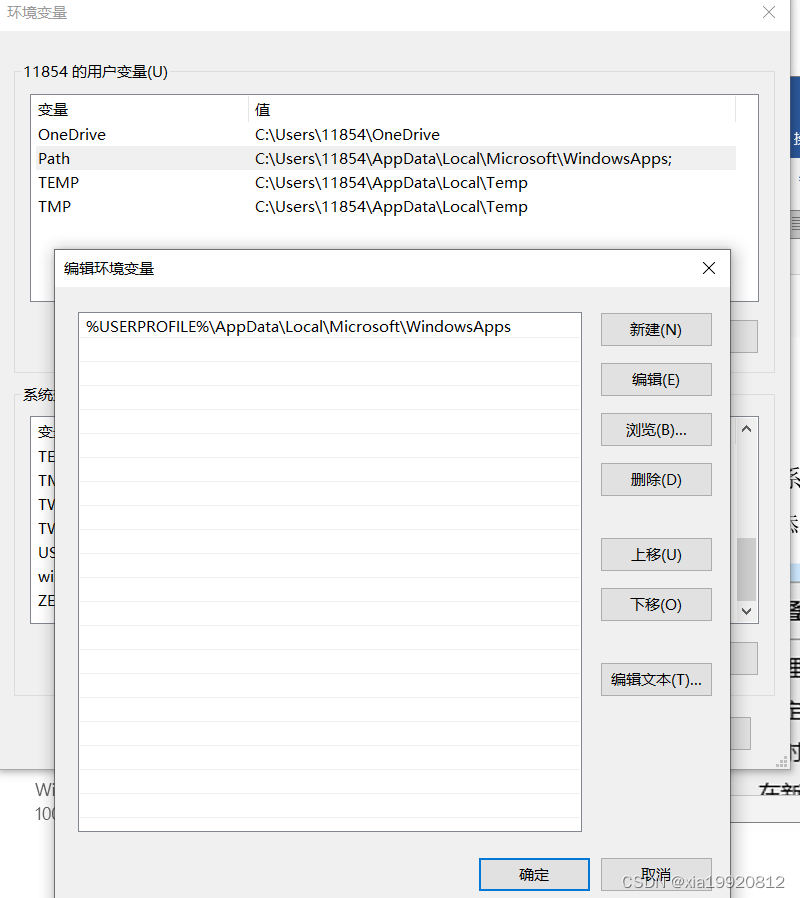
双击Path
点击新建,依次添加如下地址
依次点击确定——确定——确定。
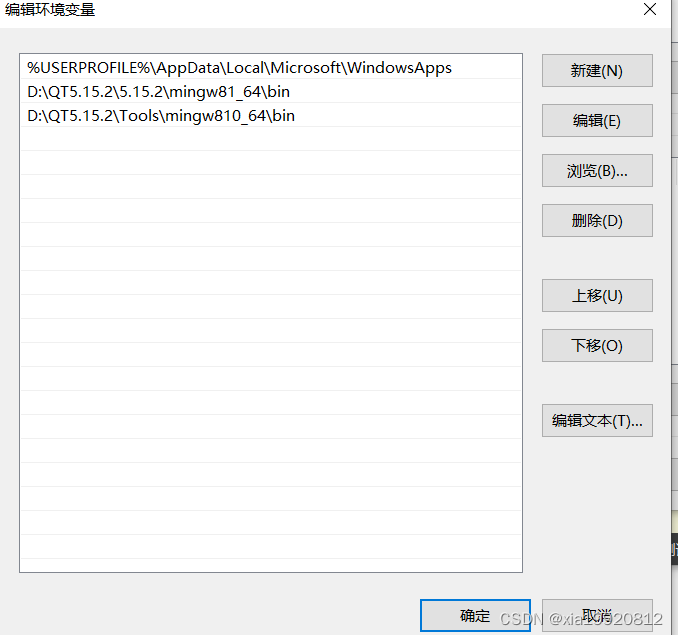
在 Windows“开始”菜单中点击Qt Creator 11.0.2 (Community),启动QT,查看kit和编译器是否都识别到了
将QT的图标固定到菜单栏上或者在桌面上添加快捷方式。

查看kit和编译器是否都识别到了,点击Setup Emscripten SDK
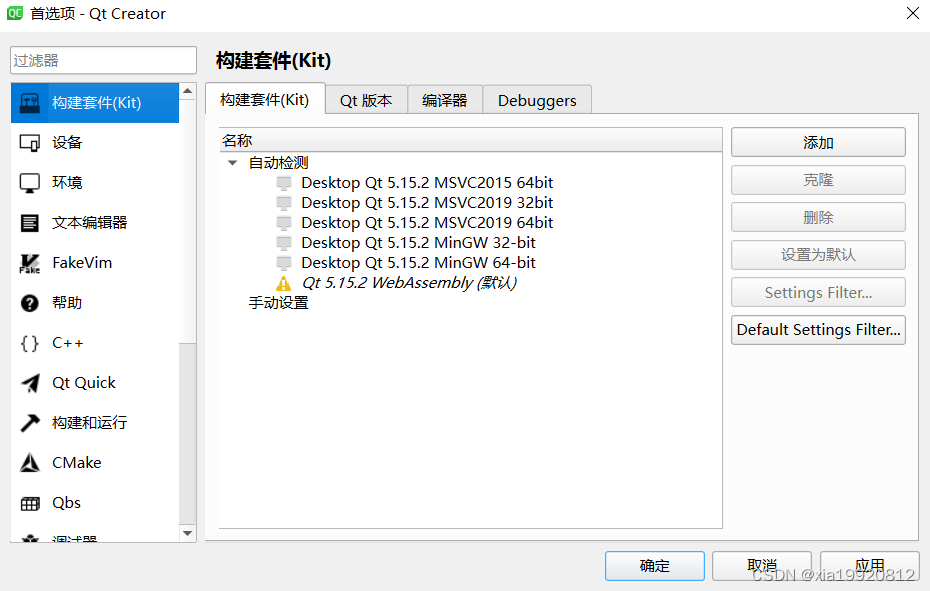
更多推荐
 已为社区贡献1条内容
已为社区贡献1条内容









所有评论(0)